Squareで定期請求書や自動継続課金を利用している場合、2019年10月以降、1件ずつ手動で消費税を10%に変更しなければなりません。
定期請求書の編集画面から消費税を10%に変更しようとしても、変更することができないので、10%に変更する設定は少しややこしいかも。
この記事では、Squareの定期請求書や自動継続課金の消費税を8%から10%に変更する方法をお伝えします。
Squareの定期請求書や自動継続課金の消費税を8%から10%に変更する手順
以下の手順になります。
- 10%の消費税を作成
- 定期請求書/自動継続課金の消費税を10%に変更
1. 10%の消費税を作成
最初に10%の消費税を作成します。
①左上の三本線のメニューをクリックして「商品」をクリック
左上の三本線のメニューをクリックして「商品」をクリックします。
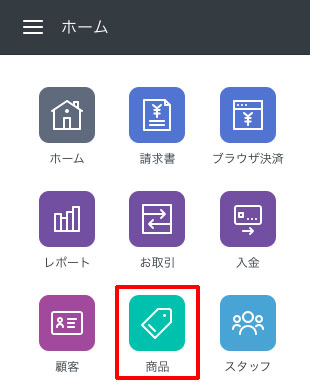
②「税金」をクリックして、消費税をクリック
「税金」をクリックして、消費税をクリックします。
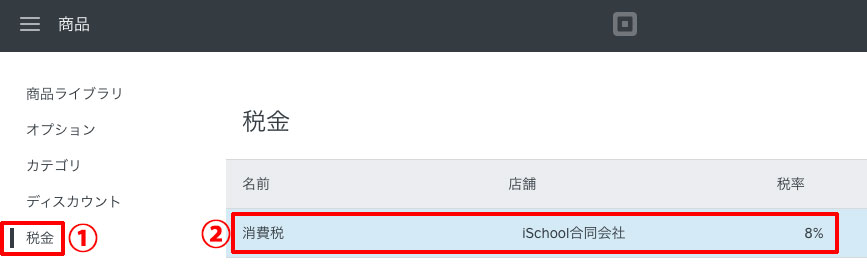
③10%に変更して「保存」をクリック
10%に変更して「保存」をクリックします。

商品の消費税は10%になりますが、この状態では定期請求書に適用されていないので、定期請求書に10%の消費税を適用する設定を行います。
定期請求書ごとに1件ずつ設定してください。
2. 定期請求書/自動継続課金の消費税を10%に変更
定期請求書/自動継続課金の消費税を10%に変更します。以下の手順になります。
①「請求書」>「定期送信」へ進み、定期請求書をクリック
「請求書」>「定期送信」へ進み、定期請求書をクリックします。
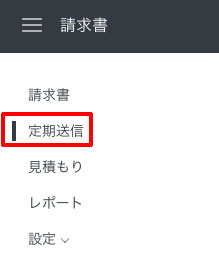
②「定期請求書を編集」をクリック
「定期請求書を編集」をクリックします。
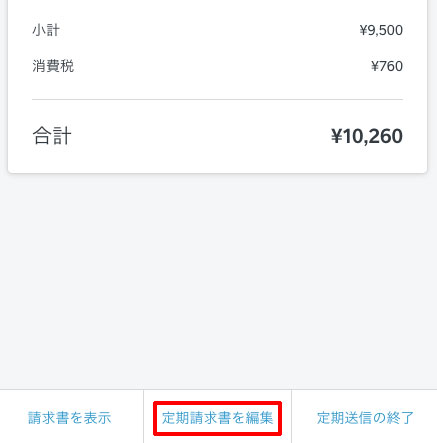
③「単位品目」の中の「編集」をクリック
「単位品目」の中の「編集」をクリックします。
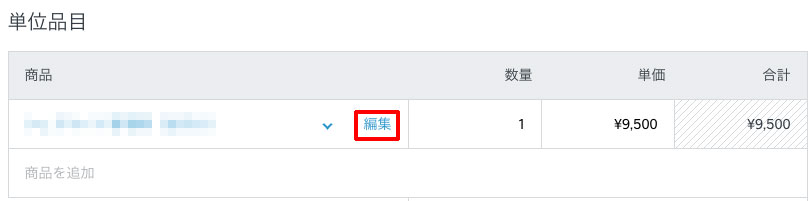
④消費税10%のチェックボックスを外して「完了」をクリック
消費税10%のチェックボックスを外して「完了」をクリックします。
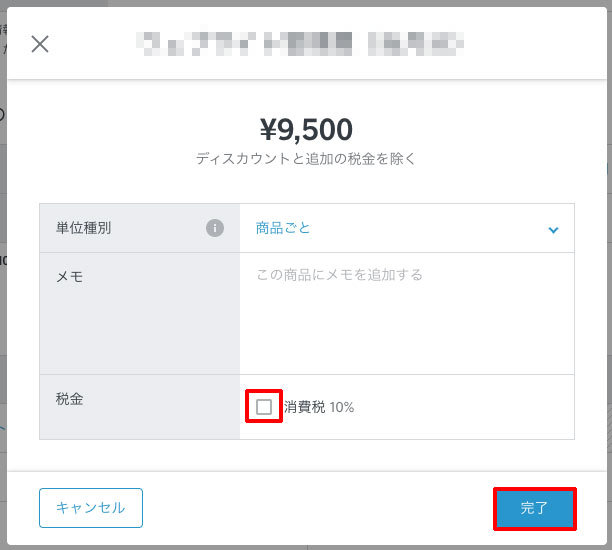
消費税が0%の状態になります。
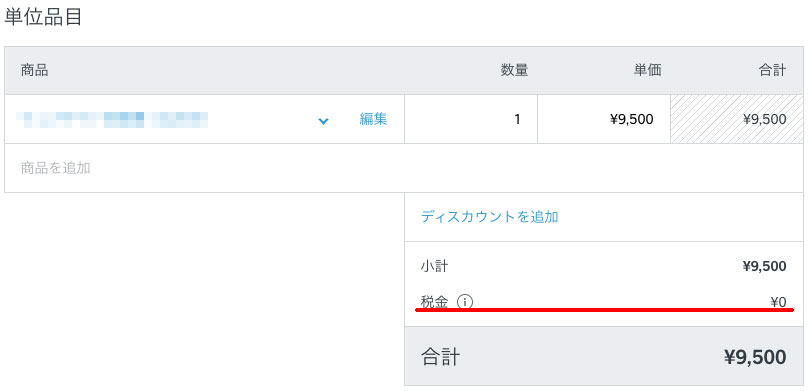
⑤再度、「単位品目」の中の「編集」をクリック
再度、「単位品目」の中の「編集」をクリックします。
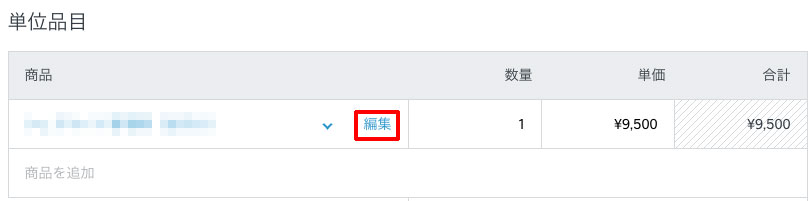
⑥消費税10%のチェックボックスを入れて「完了」をクリック
消費税10%のチェックボックスを入れて「完了」をクリックします。
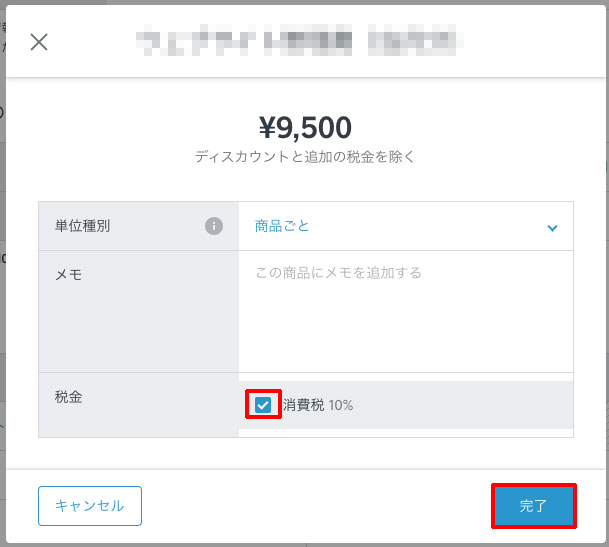
⑦「定期送信を更新して、以前の変更に上書きしますか?」と表示されるので、「定期送信を更新」をクリック
「定期送信を更新して、以前の変更に上書きしますか?」と表示されるので、「定期送信を更新」をクリックします。

これで、消費税が8%から10%に変更されました。

次回から10%の消費税率が適用される
次回、定期請求書/自動継続課金が行われる際、10%の消費税が適用された請求書が発行されて継続課金が行われます。
さいごに
以上、Squareの定期請求書で、消費税を8%から10%に変更する方法をお伝えしました。

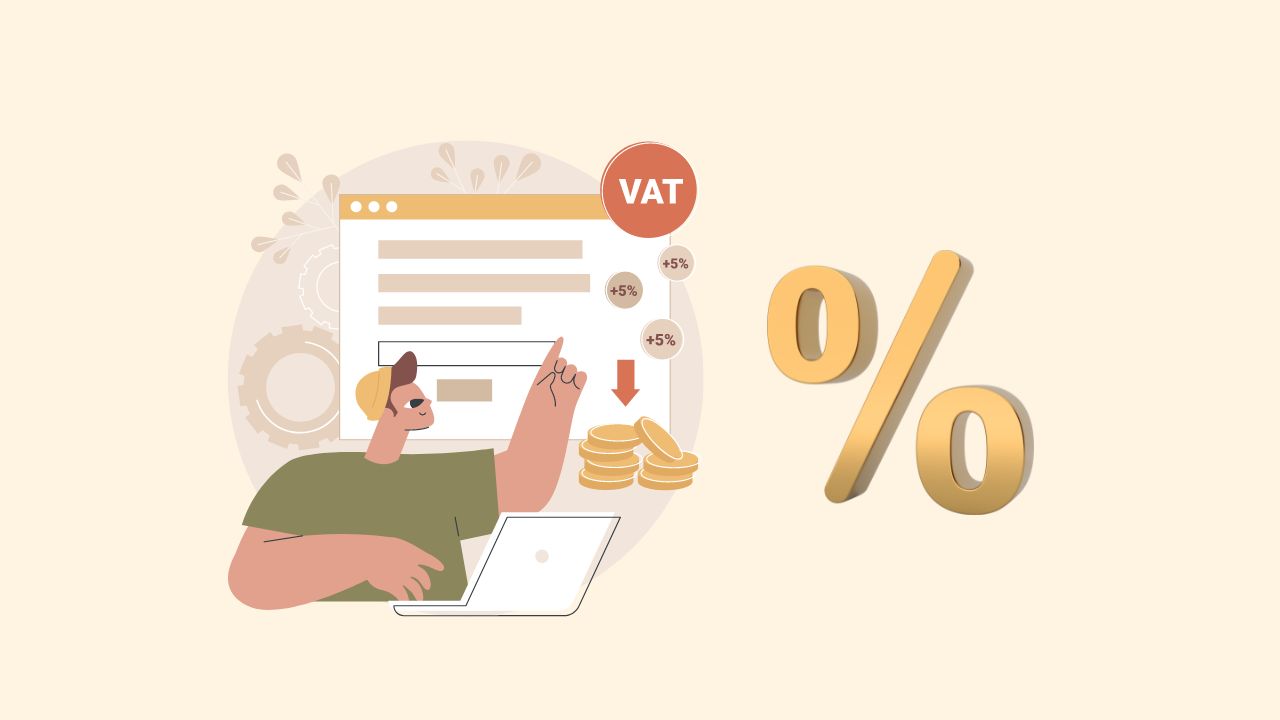










ナレッジ